Kaip perkelti vaizdo įrašą iš išmaniojo telefono į kompiuterį

- 4506
- 504
- Mrs. Marcos Rippin
Tam tikru metu išmaniojo telefono savininkas gali būti reikalaujamas išleisti atmintį savo mobiliajame programėlėje ir perkelti failų dalį į kompiuterį. Tai ypač pasakytina apie vaizdo įrašus, kurie gali užimti įspūdingą vidinės atminties tūrį. Yra daugybė būdų, kaip atsisiųsti duomenis į kompiuterį, tarp kurių galite lengvai rasti tinkamą konkrečioje situacijoje.

1 metodas. Smakhing naudojant USB kabelį
Akivaizdžiausias ir paprasčiausias būdas daugeliui yra būdas, reiškiantis išmaniojo telefono laidą su kompiuteriu per USB sąsajas. Tam naudojamas standartinis įkrovimo kabelis, kuris vietoj adapterio yra prijungtas prie atitinkamo kompiuterio prievado. Be tinkamos vielos, jis neveiks šio metodo įgyvendinimo.
Seka:
- Įjunkite išmanųjį telefoną ir prijunkite vieną kabelio galą prie jo jungties.
- Prijunkite antrąjį galą su USB prievadu kompiuteryje. Galite naudoti jungtis priekiniame korpuso skydelyje arba tiesiai ant pagrindinės plokštės.
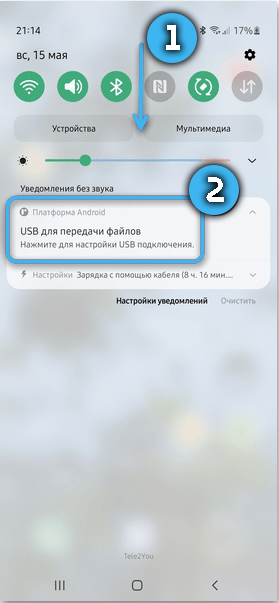
- Atrakinkite mobilųjį įrenginį.
- Palaukite ryšio ryšio ir iš siūlomo sąrašo Pasirinkite elementą „Failo perdavimas“.
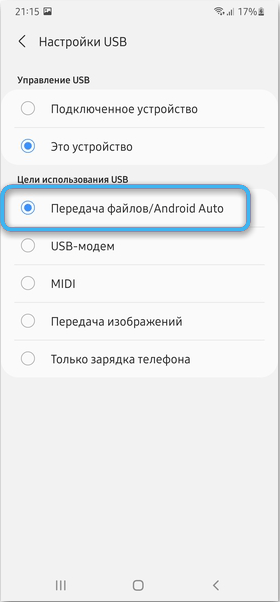
- Palaukite, kol kompiuteris nustatys įrenginį, ir atidarykite prieigą prie jo saugyklos.
- Eikite į „kompiuterį“, suraskite prijungtą įtaisą ir atidarykite jį, kad peržiūrėtumėte turinį.
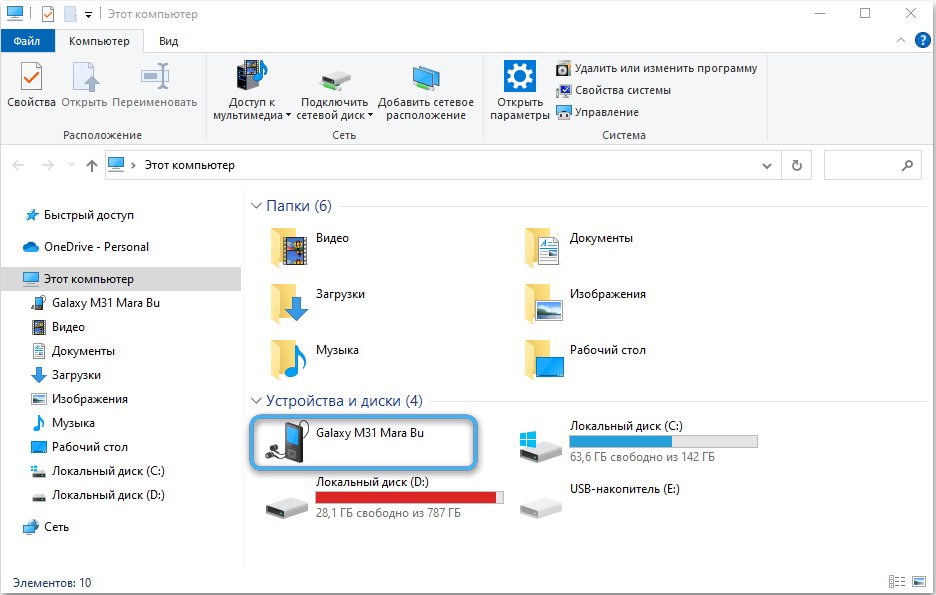
- Eikite į DCIM aplanką, tada „Video“.
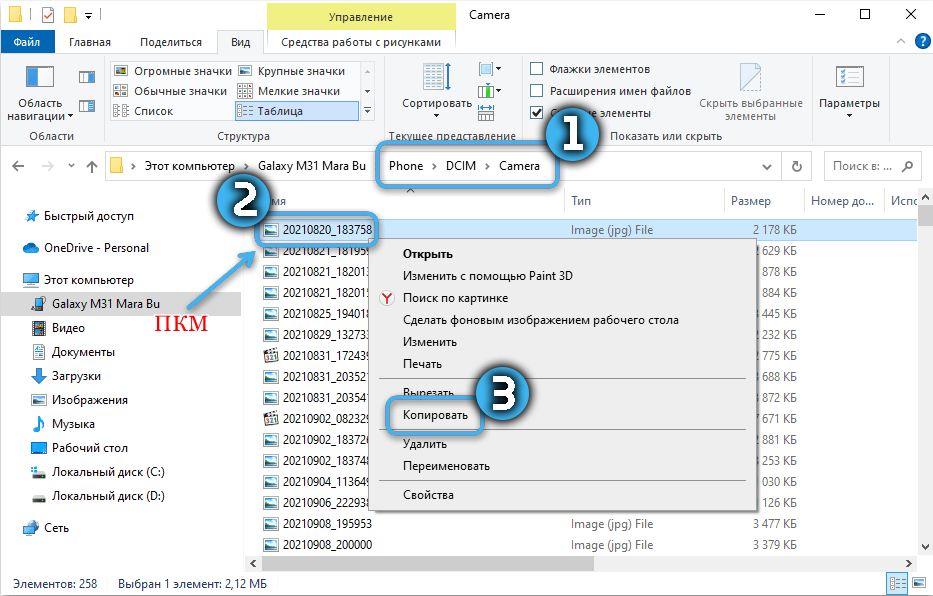
- Raskite reikiamus vaizdo įrašus ir tiesiog vilkite juos į tinkamą aplanką kompiuteryje.
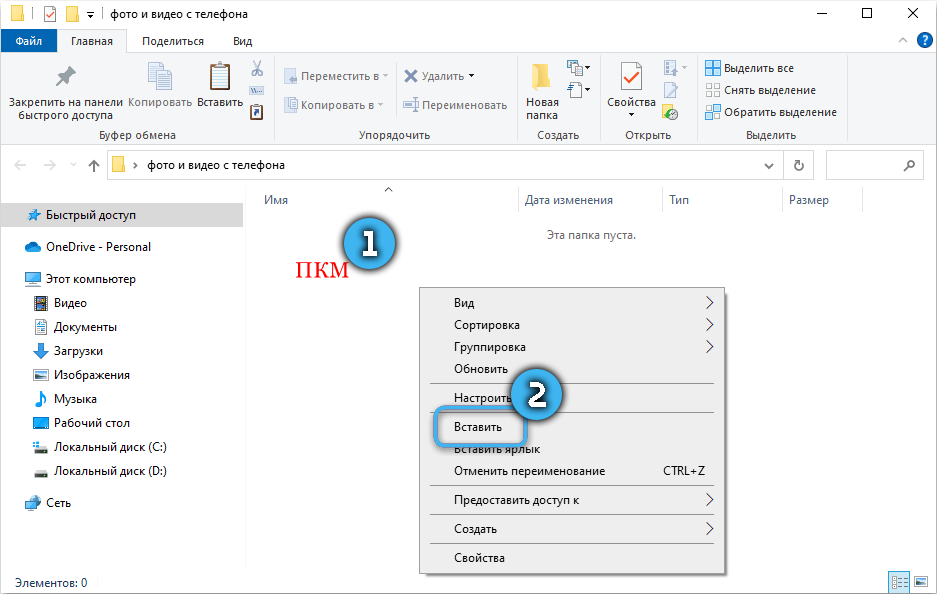
2 metodas. Debesų saugyklų naudojimas
Nepaprastai patogus būdas perkelti failus iš išmaniojo telefono į kompiuterį yra prijungtas naudojant „Cloud Storages“. Dabar yra daugybė tokių paslaugų, kurių funkcionalumas ir galimybės yra labai panašios.
„Google“ diskas
Populiariausias sprendimas yra „Google“ disko naudojimas, kuris pagal numatytuosius nustatymus yra iš anksto įdiegtas daugelyje išmaniųjų telefonų. Pakanka, kad vartotojas tiesiog prisijungtų prie sistemos, kad gautų nemokamą prieigą prie tam tikro tinklo saugyklų tūrio.
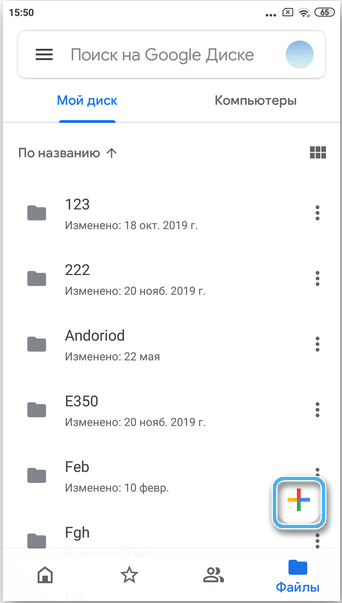
Toliau turite atidaryti disko programą išmaniajame telefone ir mesti visus reikiamus failus joje. Jei vaizdo įrašai yra dideli, tai gali užtrukti gana daug laiko. Viskas priklauso nuo interneto greičio.
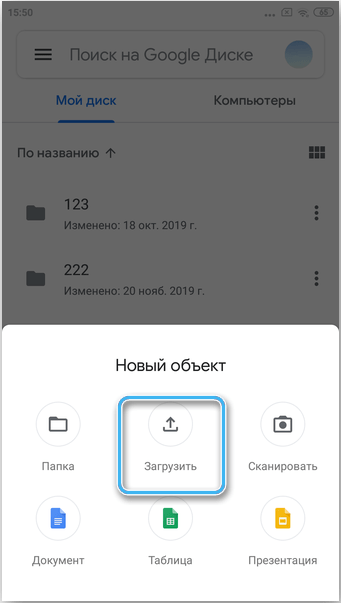
Dabar visi duomenys saugomi tinkle ir juos galima gauti naudojant bet kurį kitą įrenginį. Turite atidaryti naršyklę kompiuteryje ir apsilankyti „Google“ disko svetainėje. Taip pat galite įdiegti atitinkamą programą tiesiogiai kompiuteryje. Tokiu atveju bus galima visiškai sinchronizuoti tam tikrus aplankus ir failus su tinklo saugykla.
„Cloud“ diske jums tereikia rasti anksčiau atsisiųstų failų ir atsisiųsti juos į savo kompiuterį.
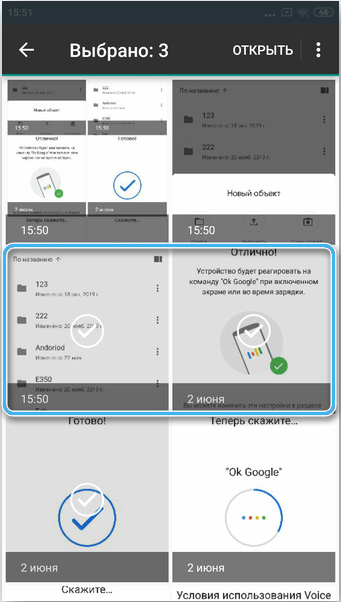
„Yandex“ diskas
„Yandex“ diskas turi beveik panašų funkcionalumą, kuris leidžia lengvai keistis skirtingais failais tarp įrenginių. Tačiau čia turėsite savarankiškai rasti atitinkamą programą rinkoje, tada įdiegti ją savo išmaniajame telefone. Baigęs leidimą, vartotojas bus prieinamas tam tikru tomu nemokamai naudoti.
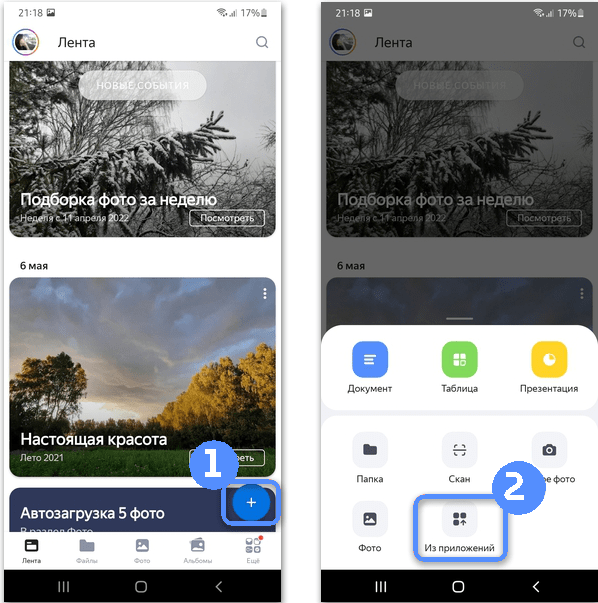
„Cloud Mail“.ru
Kita alternatyva yra pašto debesis.ru. Tam taip pat reikės programų išmaniajame telefone ir kompiuteryje. Visiems vartotojams suteikiama tam tikra saugykla, skirta dirbti su jų failais. Pakanka tiesiog įkelti vaizdo įrašus per išmanųjį telefoną ir atsisiųsti juos į savo kompiuterį.
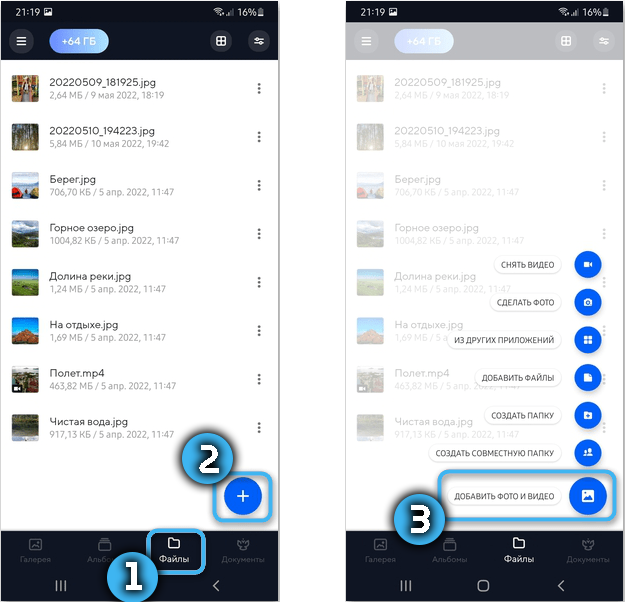
3 metodas. Vaizdo įrašų perdavimas per „Messenger“
Labai patogu perduoti failus per įvairius momentinius pasiuntinius, kurių funkcija atsisiunčia duomenis. Yra daugybė programų, turinčių panašų funkcionalumą, tačiau populiariausia šiandien yra telegrama. Programa stabiliai veikia bet kokiuose įrenginiuose ir nereikalauja sudėtingos programų sinchronizavimo.
Norėdami perduoti vaizdo įrašą per „Messenger“, turite atlikti šiuos dalykus:
- Atidarykite „Telegram“ programą mobiliajame įrenginyje.
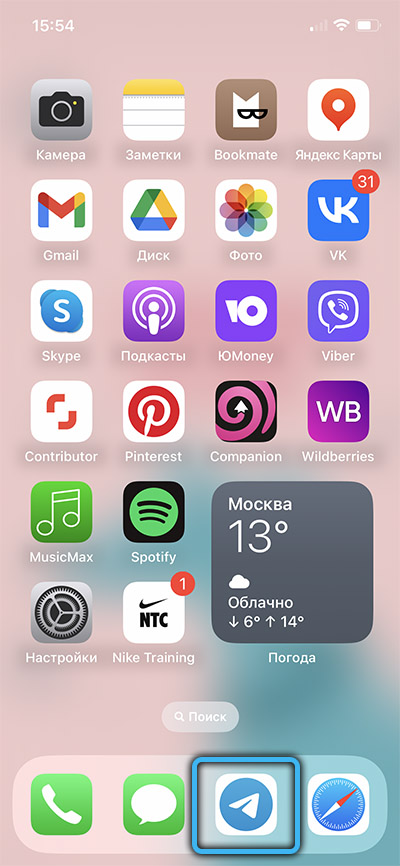
- Paspauskite mygtuką Parinktys ir sąraše raskite elementą „Favorites“.
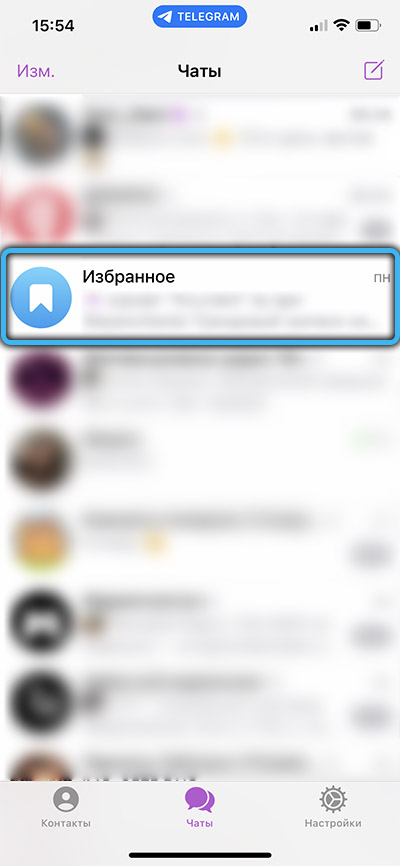
- Asmeniniai pokalbiai pasirodys ten, kur galėsite mesti bet kokius pranešimus ir failus asmeniniam naudojimui.
- Paspauskite mygtuką su mažu popieriaus spaustuku.
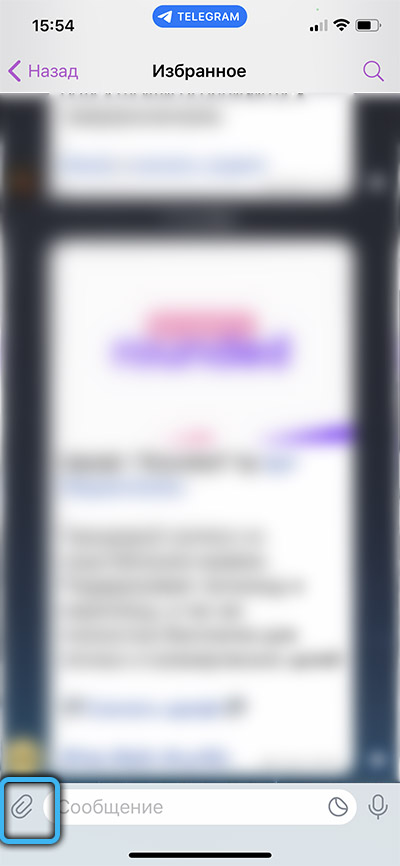
- Pasirinkite įdomų vaizdo įrašą iš „galerijos“.
- Siųsti failus į aplanką.
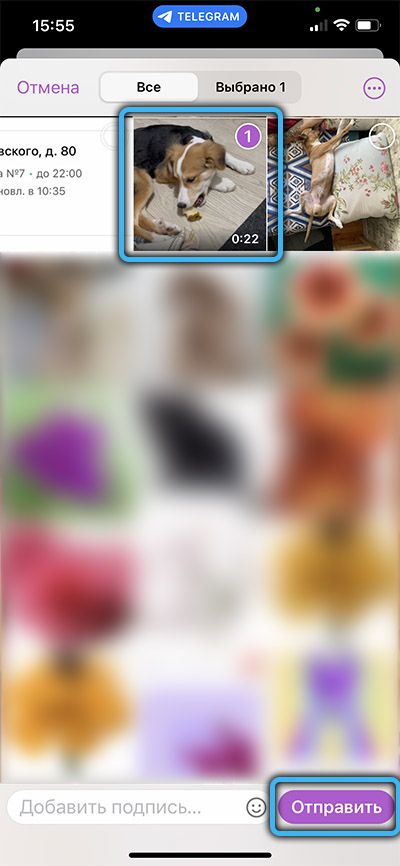
- Toliau turite atidaryti programą kompiuteryje, taip pat pereiti prie asmeninės korespondencijos. Jame bus visi būtini failai, kuriuos galima įkelti į jūsų kompiuterį. Pakanka tiesiog spustelėti vaizdo įrašą su dešiniu mygtuku ir pasirinkti tinkamą elementą.
Verta paminėti, kad tokiu būdu duomenų perdavimas gali būti šiek tiek sudėtingas dėl perduotų duomenų kiekio apribojimo. Dėl šios priežasties per dideli vaizdo įrašai ar filmai negali būti perkelti taip.
4 metodas. Vaizdo įrašo siuntimas į savo paštą
Kaip failų perdavimo iš išmaniojo telefono į kompiuterį įrankis, galite naudoti įprastą „E -Mail“. Beveik visi „Android“ vartotojai turi „Google“ paskyrą, kurioje yra pašto paslaugos funkcionalumas.
Procedūra:
- Atidarykite išmaniojo telefono programą „Gmail“.
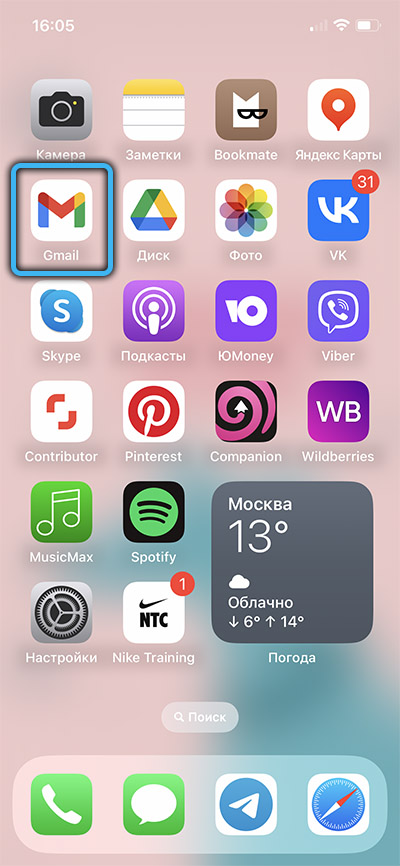
- Atidarykite naujo laiško kūrimo puslapį.
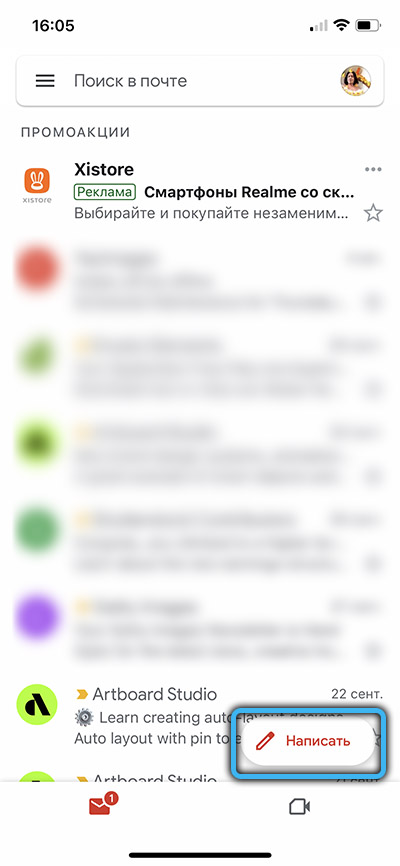
- Spustelėkite klipą.
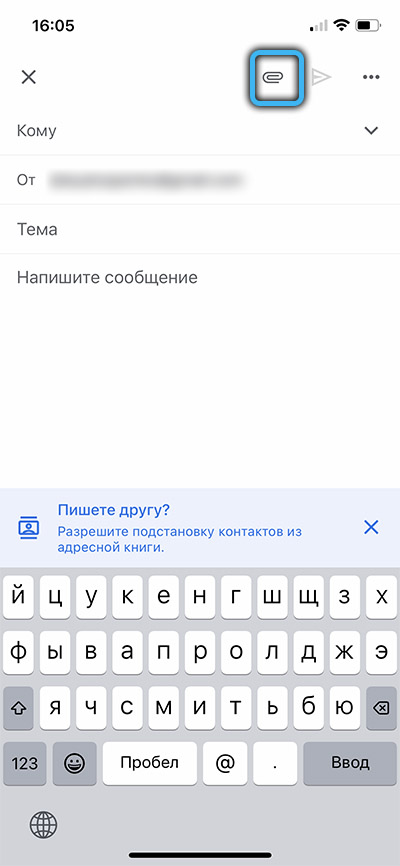
- Pasirinkite tinkamą failą iš siūlomų parinkčių. Vaizdo įrašai paprastai yra skirtuke „Galerija“ arba „Video“.
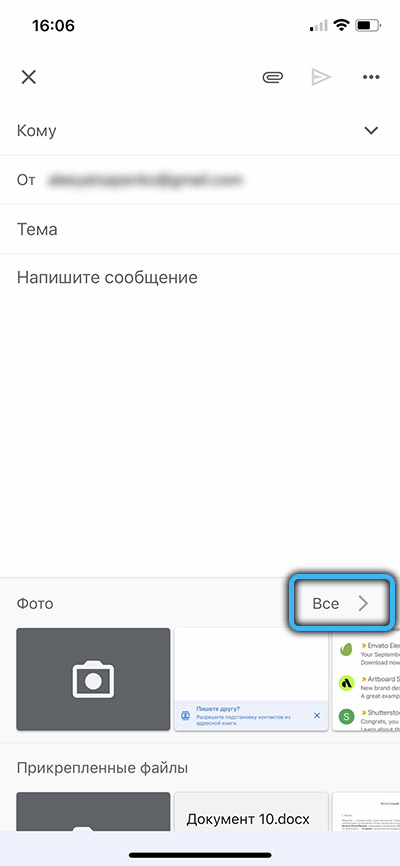
- Nurodykite laiško gavėjo el. Pašto adresą. Čia galite nurodyti antrą asmeninį adresą arba įvesti tos pačios paskyros duomenis, iš kurių ji siunčiama.
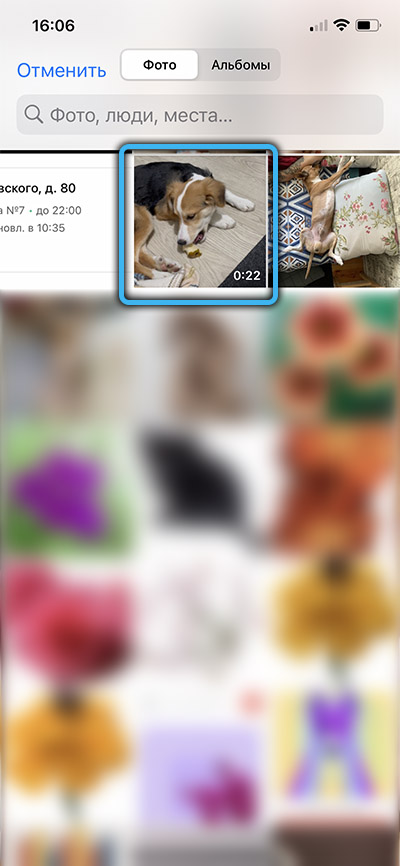
- Užpildykite el. Laiško sukūrimą ir paspauskite mygtuką „Siųsti“.
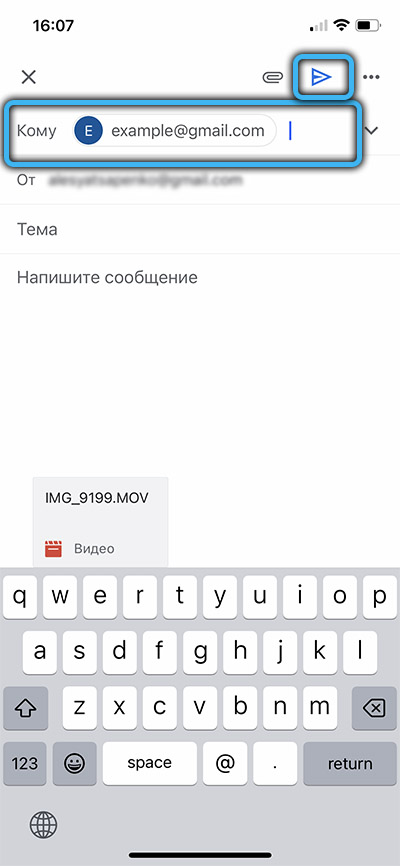
Šis metodas netinka ilgų ar sunkių vaizdo įrašų siuntimui, nes pašto paslaugos apriboja perkeltų failų apimtį 25 megabaituose. Atsižvelgiant.
5 metodas. Per specialias programas
Dažnai išmaniųjų telefonų gamintojai kuria savo programinę įrangą, skirtą sinchronizuoti mobiliąja prietaisu su kompiuteriu. Tarp garsiausių programų verta pabrėžti:
- „iTunes“ („Apple Technology“);
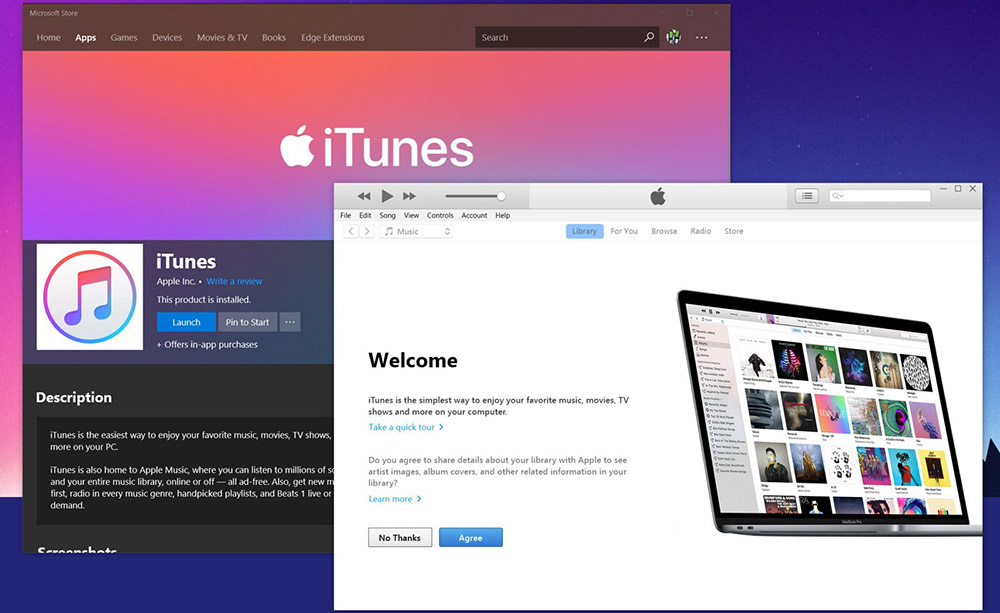
- Mobiliojo asistentas (Lenovo);
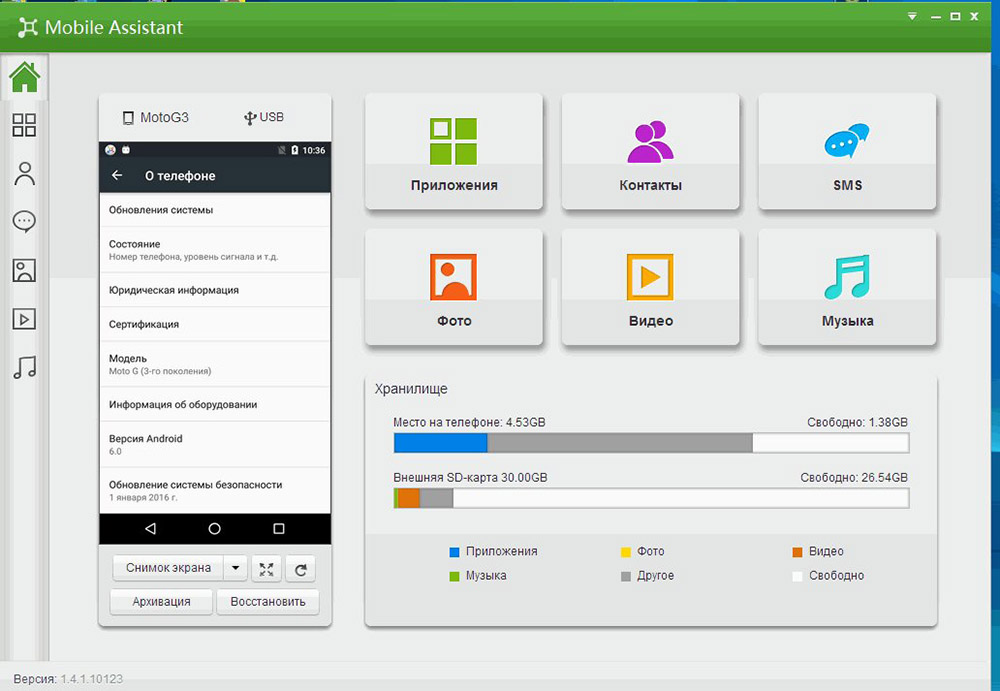
- KIES („Samsung“);
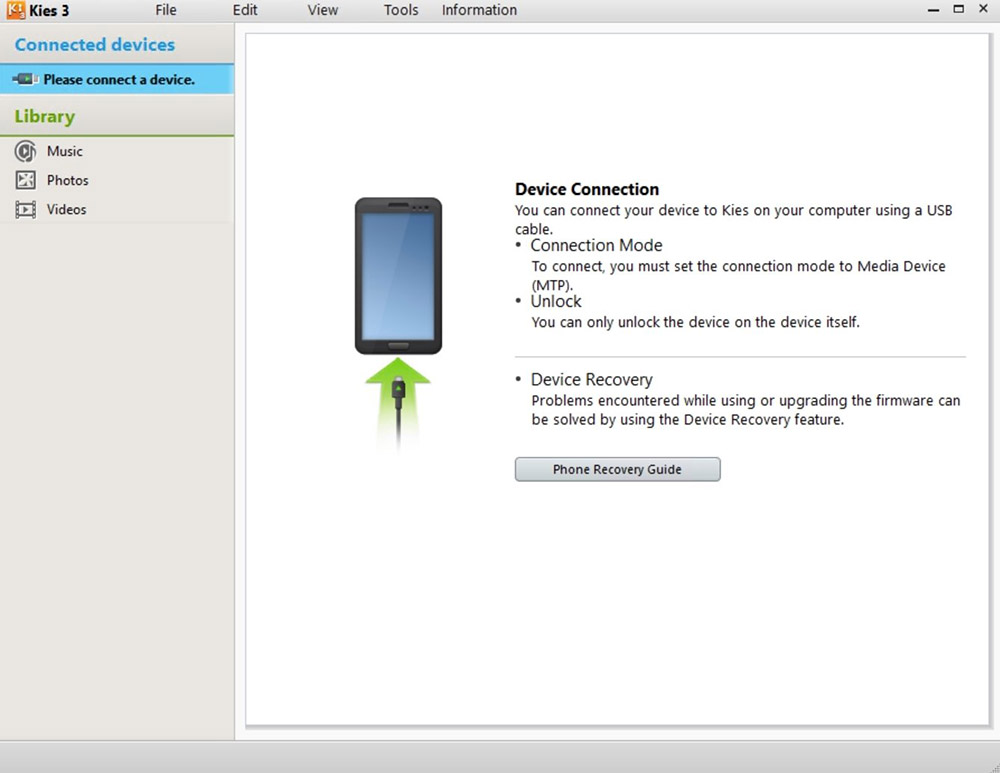
- PC Suite (LG);
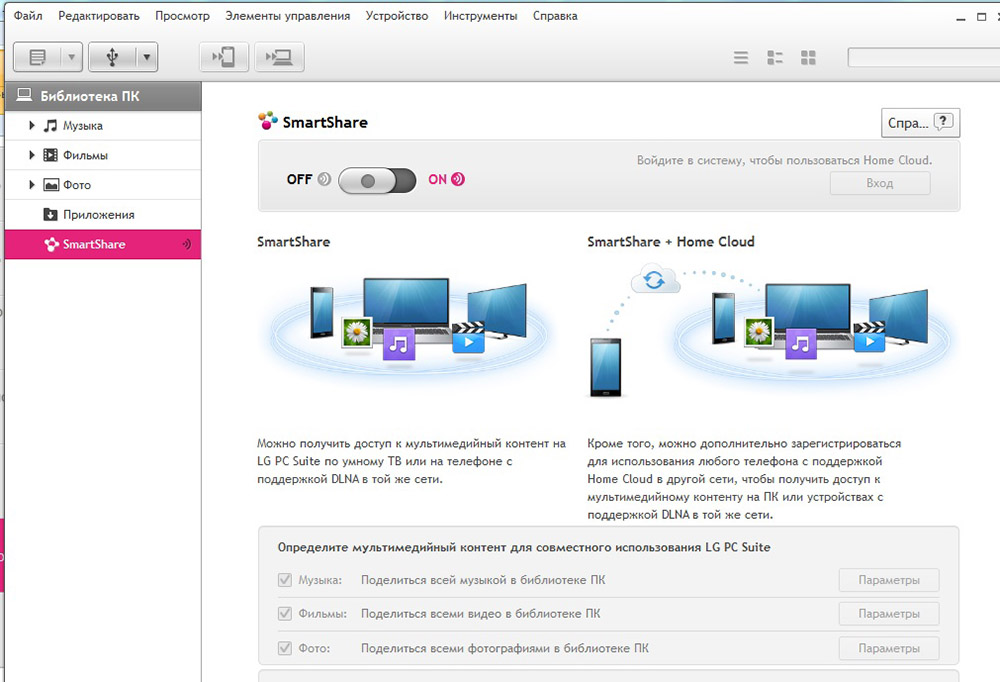
- PC kompanionas („Sony“).

Programos turi labiausiai apgalvotą ir patogiausią sąsają, skirtą supaprastinti prietaisų valdymo procesus ir pagreitinti duomenų keitimą.
Taip pat galite naudoti universalias „ShareIt“ arba „AirDroid“ tipo programas, kurios tinka beveik visiems išmaniesiems telefonams.
https: // www.„YouTube“.Com/žiūrėti?v = kzhqd7xktx8
6 metodas. Per „Bluetooth“
Ypač patogus būdas perduoti duomenis apima įrenginių sinchronizavimą per „Bluetooth“ sąsają. Ši funkcija yra visuose išmaniuosiuose telefonuose ir moderniuose nešiojamuosiuose kompiuteriuose. Stacionariam kompiuteriui galite įsigyti nebrangų adapterį.
Failų perdavimo instrukcijos:
- Suaktyvinkite „Bluetooth“ funkciją išmaniajame telefone, perkeldami atitinkamą bėgiką nustatymuose.
- Įjunkite kompiuterio funkciją. Paprastai tai atliekama per „Valdymo skydą“.
- Atidarykite programą kompiuteriui ir eikite į „Bluetooth“ skirtuką ir kitus įrenginius “.

- Spustelėkite elementą „Pridėti įrenginį“ ir palaukite, kol kompiuteris suras netoliese esantį išmanųjį telefoną.
- Telefone su erkėmis pažymėkite visus reikalingus vaizdo įrašus, spustelėkite siuntimo piktogramą ir pasirinkite „Bluetooth“ sąsają kaip metodą.
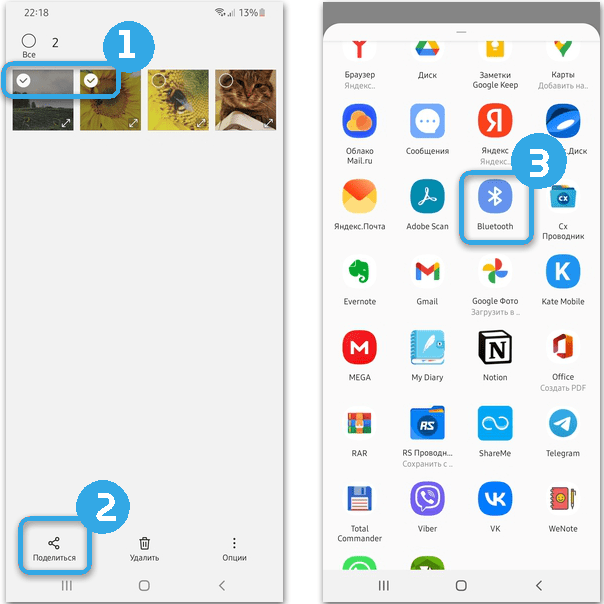
- Bus sąrašas, kuriame bus išvardyti visi konjuguoti įrenginiai. Ten turite pasirinkti kompiuterį.
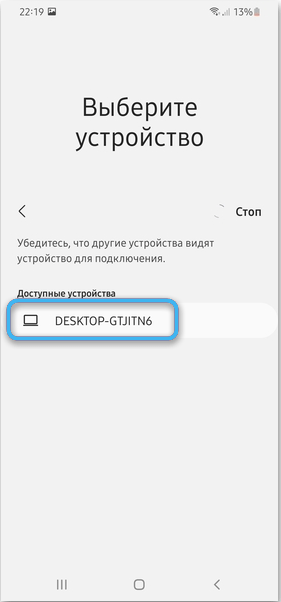
- Patvirtinkite failų perkėlimą į kompiuterį.
7 metodas. Per atminties korteles
Atskirai verta paminėti failų perkėlimo per atminties korteles metodą. Pirmiausia turite išmesti visus reikiamus vaizdo įrašus į diską, o tada išimti iš išmaniojo telefono.
Norėdami įterpti kortelę į kompiuterį, ant jo turi būti įdiegta speciali kasetė, skirta prijungti SD diskus. Jei taip yra, atminties kortelė iš telefono tiesiog įterpiama į kompiuterį pagal „Flash Drive“ tipą.

Sistema turi atpažinti įrenginį ir atidaryti prieigą prie atminties. Galite patogiai išgauti visus reikalingus duomenis ir perkelti juos į kietąjį diską.
8 metodas. „Wi-Fi“ telefonas, paskelbiantis vaizdo įrašą į telefoną
Galite perkelti failus į kompiuterį per „Wi-Fi“, tačiau tam tikrai reikės papildomos programinės įrangos pagal programos „WiFi“ failų perkėlimą. Jį reikia iš anksto įdiegti išmaniajame telefone.

Atlikus paprastą registraciją ekrane, pasirodys vietinio serverio IP adresas, kuris turi būti įvestas į naršyklę kompiuteryje. Taigi bus galima pasiekti telefono atminties turinį. Lieka rasti tik reikiamus vaizdo įrašus ir perkelti juos į kompiuterį.
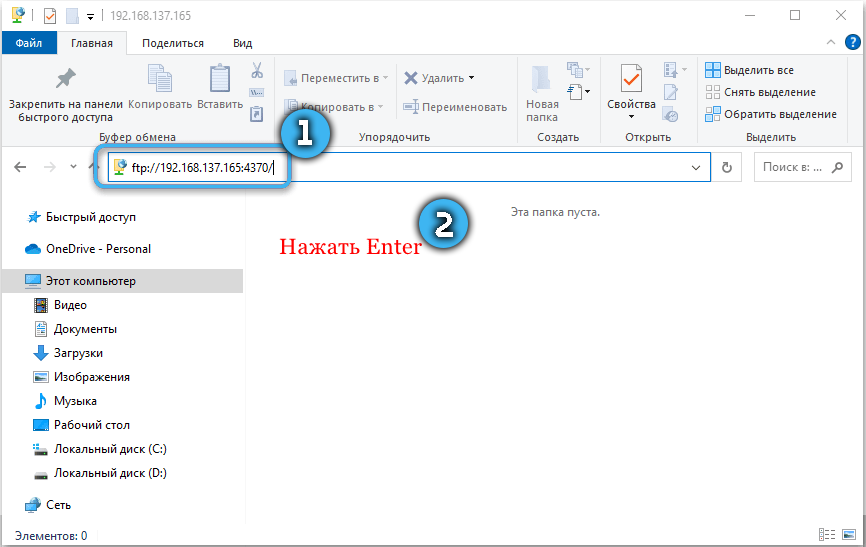
Rezultatas
Aprašyti metodai leis jums lengvai perkelti vaizdo įrašus iš išmaniojo telefono į kompiuterį. Pasirinkimas tam tikro metodo naudai priklauso tik nuo vartotojo nuostatų ir turimų galimybių.

